De tous les logiciels de musique informatique, Reason de Proppellerhead software est certainement le plus complet au niveau de la création de musique électronique de type: techno, trance, house, hip-hop, électro, dub, et autres musiques assez modernes.
Si je dis électronique, c’est parce qu’il n’est pas possible, en tout cas pas directement, d’enregistrer de vrais instruments, comme on peut le faire avec le célèbre Logic d’Apple. Toutefois, Reason est doté d’une technologie très intéressante appelée “Rewire“. Développée également par Proppellerheads, elle permet d’envoyer les pistes musicales de Reason vers un autre programme tel que: Logic, Live, Cubase, Storm et bien d’autres. Ou l’inverse.
Le logiciel en est à sa version 3.0, qui vient de sortir pour la somme d’environ 500 $. À première vue, on pourrait croire à un logiciel du type “trop cher pour ce que c’est“, mais détrompez-vous. Reason est, selon moi, le logiciel le plus puissant et le plus complet en matière de composition de musique électronique.
Pour moi, il y a trois façons d’utiliser Reason.
- Pour composer ses propres morceaux. Pour le “fun“, ou pour un événement particulier. Le matériel utilisé dans ce cas-là, sera un clavier maître MIDI (voir figure ci-dessous). Ou alors un boîtier MIDI pour recycler ses vieux synthétiseurs.

Clavier Maître MIDI
- Pour un groupe de musique, qui serait orienté vers l’électronique ou le hip-hop.
Citons l’exemple du groupe lausannois MXD, qui utilise ce logiciel sur plusieurs Powerbook. Dans ce cas le groupe pourra se pourvoir d’un matériel plus conséquent; comme une petite table de mixage avec potentiomètres motorisés, et un clavier doté d’un peu plus de fonctions.

- Un home-studio ou un studio professionnel, avec Reason couplé à Logic par exemple. Dans ce cas, la personne utilisera, une table de mixage beaucoup plus conséquente, plusieurs claviers et divers appareils propres aux studios.
Dans mon cas, j’utilise Reason pour faire mes propres compositions. Pour le “fun“.
Je dispose d’un clavier “M-Audio Keystation 49e“ et d’un boîtier MIDI pour utiliser les vieux synthétiseurs de mon papa.
Bon, nous pouvons commencer l’exploration du logiciel.
Première approche
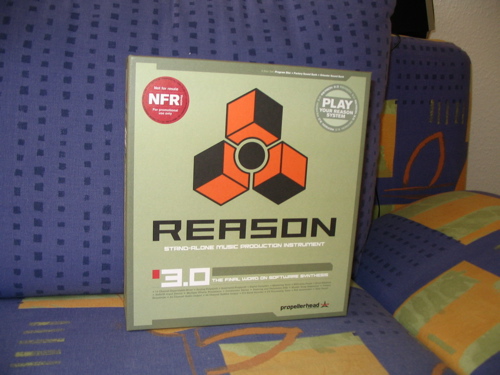
Voici la boîte telle qu’on la reçoit. Notez que j’ai reçu le programme 4 jours après avoir passé commande.
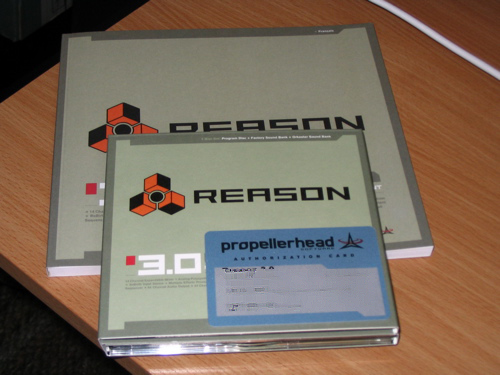
La boîte contient trois choses principales: le mode d’emploi, la pochette de trois CD et la carte avec le numéro de licence et le numéro de série.

Voici les trois CD que comporte la boîte. Le premier contient le programme pour:
- Mac OS 9
- Mac OS X
- Windows XP
Le deuxième contient la banque de son électronique, les patchs pour les instruments ainsi que ceux pour les effets, et aussi les échantillons sonores..
Le troisième, quant à lui, contient les sons plutôt orientés “instruments classiques“.
Important: tous ces sons sont libres de droits d’auteur.
Au cours de l’installation, le programme nous demande d’insérer tour à tour les 2 cd de sons. Cela représente environ 1,4 GO sur votre disque à la fin de l’installation. Le dossier “Reason“ contient:
- L’application en elle-même
- Les deux banques de sons
- Des morceaux de démonstration
- Un dossier “documentation“, qui contient les modes d’emplois en version PDF, ainsi que d’autres informations utiles par la suite. Et tout cela en plusieurs langues, dont le français.
Note: les deux banques de sons ne sont pas accessibles directement, il faut passer par le logiciel qui intègre une fenêtre de navigation pour sélectionner les sons et patch désirés.
Ouverture du logiciel (attention: logiciel en anglais)
Lorsque Reason est ouvert pour la première fois, il demandera de configurer un certain nombre de paramètres.
Voici la fenêtre des paramètres en question.
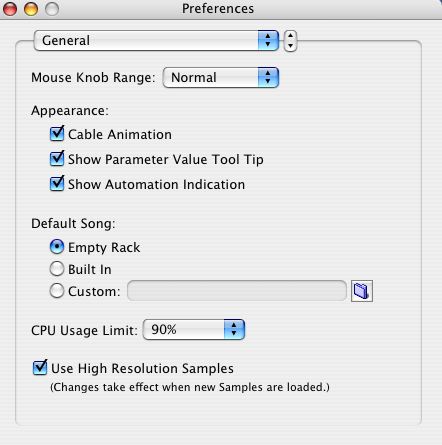
Ici sont proposées diverses options d’ordre général. Pour une utilisation standard, il convient de laisser les préférences établies d’office par le logiciel.
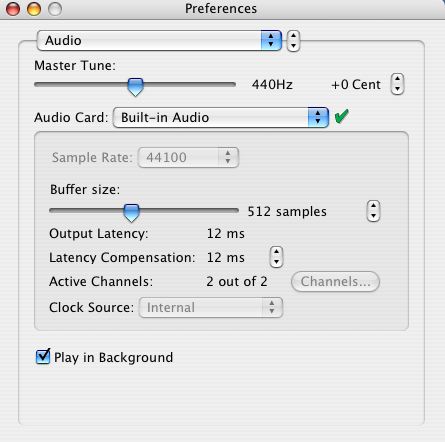
Encore un endroit où l’on pourra se contenter des préférences établies par le logiciel. À moins de disposer d’une carte son bien spécifique (à plusieurs sorties), la configuration standard conviendra.
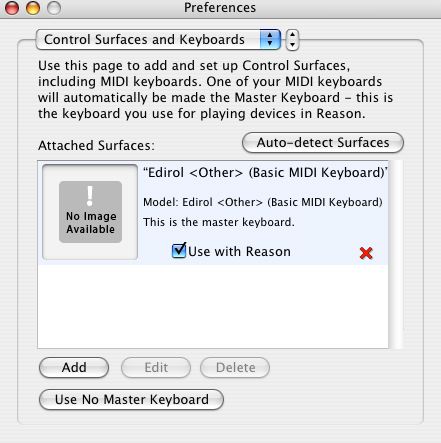
Cette fois-ci il y aura tout de même un peu de configuration à se mettre sous la dent. Si l’on dispose d’un clavier MIDI, un boîtier, ou tout autre appareil cité précédemment, cette fenêtre de préférence vous permettra de configurer votre appareil en tant que surface de contrôle. Je m’explique. Dans Reason, les surfaces de contrôle correspondent aux potentiomètres, aux boutons, ou aux boutons à glissière. Ceux-ci vous permettront de prendre contrôle des boutons d’une table de mixage par exemple. En cliquant sur “Auto-detect Surfaces“, votre appareil sera automatiquement reconnu et configuré. Notez que pratiquement TOUS les appareils sont reconnus.
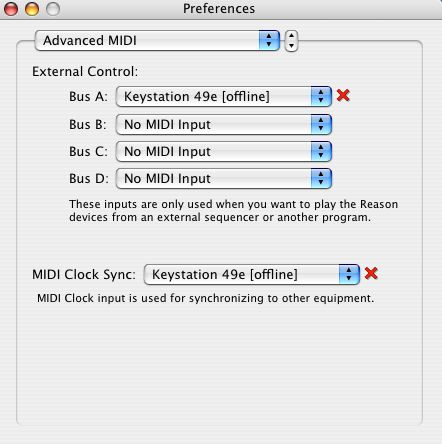
Pour terminer, voici encore un endroit où il est question de MIDI. Pas indispensable selon moi. C’est ici que l’on peut choisir un appareil MIDI qui sera affecté à un “bus“. Cela peut être utile si l’on dispose de beaucoup d’appareils MIDI, et que l’on désire bien organiser les choses.
En revanche, la partie “Midi Clock Sync“, peut être utilisée si l’on veut, par exemple, synchroniser le rythme de notre morceau avec une boîte à rythme externe.
Première approche de l’interface
Bon! Une fois tout ceci installé, l’interface nous est enfin dévoilée. Voici à quoi elle ressemble.
Paraissant un peu compliquée au premier abord, l’interface de Reason est en fait relativement simple. Elle comporte 3 grandes zones.
- La zone d’entrée et de sortie audio/midi. La partie du bas est la partie consacrée aux sorties audio. Les deux petits témoins verts signifient que ces deux sorties sont actives. En effet, mon Powerbook dispose que d’une seule sortie stéréo. Si je disposais d’une carte son à plusieurs sorties, les sorties audio de Reason augmenteraient en conséquence. Cette partie est, en quelque sorte, l’intermédiaire entre le logiciel et les haut-parleurs. Le passage du virtuel au réel en fait.
- C’est ici que les appareils audio virtuels vont venir se placer.
- C’est l’endroit où le morceau est schématisé.
Comment créer ses appareils de travail?
Bon. Une fois l’interface découverte de façon rapide, voici comment créer les différents appareils audio dans Reason. Et je vous préviens tout de suite, ils sont très nombreux. Pour les créer, passons par le menu “Create“. Si on clique sur ce menu… BOUM! (comme dirait Steve), voilà toutes les unités audio disponibles pour Reason. Ah? Bon alors explications. Voyons une brève présentation de tous les appareils.
Tout cela peut paraître compliqué, mais une fois la philosophie de Reason comprise, beaucoup de choses deviennent simples.
Installation des appareils dans le rack:
Une fois après avoir cliqué sur un appareil, celui-ci apparaît dans le rack, c’est-à-dire la zone de travail. Ici, j’ai créé une table de mixage à 14 entrées. On peut la trouver sous le nom de “Mixer 14 h 2“.
Cet appareil permet de regrouper les sorties audio de chaque appareil et de les réunir afin d’en ajuster le niveau individuellement. Et là, je tiens à signaler quelque chose que je trouve formidable dans Reason, c’est le réalisme des appareils. Cette table de mixage est parfaitement reproduite. Toutes les fonctions y sont présentes. J’ai pensé bon de la comparer avec une “vraie table de mixage“.
ici la Montarbo XD 13
En comparaison avec celle de Reason, toutes les fonctions y sont présentes. À savoir: un potentiomètre par piste, un contrôleur de niveau gauche-droite, un contrôleur de niveau des effets, ainsi qu’un égaliseur.
Les plus attentifs d’entre vous auront cependant noté qu’il manque quelque chose à notre table de mixage virtuelle. Ce sont les entrées audio. Ou si vous préférez, les prises ou les connecteurs sur lesquelles viennent se brancher les sources audio.
Et bien voici une autre fonction qui pousse le réalisme très loin dans Reason: Si l’on veut accéder au panneau arrière de l’appareil, il suffit de presser sur la touche “tab“ du clavier. Et la…
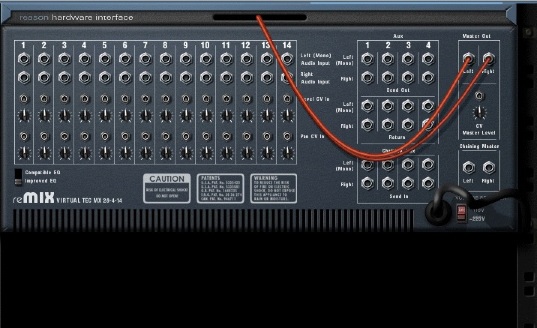
Tout le panneau arrière de l’appareil est dévoilé. Avouez que c’est d’un grand réalisme. Dans le cas présent, nous n’avons rien de connecté, si ce n’est les sorties audio de la table sur la “hardware interface“. Mais lorsque beaucoup d’appareils y sont connectés, il arrive que le panneau arrière ressemble à ça.

Comme vous pouvez le constater, on arrive facilement à faire des montages complexes. Pour clore cette parenthèse consacrée au réalisme de Reason, je voudrais parler d’une chose très bien conçue dans Reason. Lorsque l’on fait un “clic-maintien“ sur un câble audio, celui-ci bouge. Il est possible de le débrancher afin de supprimer la connexion, ou de le rebrancher ailleurs. Ce qui est vraiment intéressant dans cette fonction, c’est que le fait débrancher un câble agit vraiment sur toute la configuration de l’installation audio virtuelle. Je m’explique: Si l’on débranche les câbles allant de la sortie audio de l’unité de mixage à l’ “hardware interface », il en résulte une coupure de son. C’est exactement comme dans une installation réelle. Si un certain câble est débranché, plus de son.
Poursuivons dans la création d’un morceau. Je m’étais arrêté à la création de la table de mixage. Vous rappelez-vous de la liste de tous les appareils disponibles dans Reason? Et bien je vais vous les présenter un peu plus en détail, à mesure de leur utilité dans la création du morceau.
Les appareils de Reason en détail
Lorsqu’on commence un morceau, il convient d’avoir une idée du style sur lequel le morceau va être basé. Avec Reason, il sera plus facile, et plus rapide, de créer un morceau de style électronique (dance, trance, hardcore, ambient, house, etc.), ou encore quelque chose s’apparentant au “hip-hop“ ou au “rap“.
Pour chaque morceau, il convient de démarrer avec un “rack de base“.
Il s’agit en fait d’avoir au moins dans son espace de travail, une table de mixage. Comme je l’ai dit précédemment, la table de mixage du logiciel sert à regrouper le son de tous les appareils afin de les ajuster et de les envoyer vers la sortie.
Une fois cet appareil crée, il est bon d’ajouter un rythme au “morceau-test“.
Pour ce faire, 2 solutions:
- Le lecteur de boucles rythmiques ou musicales
- La boîte à rythme
Le lecteur de boucles (son nom dans Reason est: “Dr.REX Loop Player“), présente un grand avantage: sa mise en place est rapide, puisqu’il suffit de sélectionner une boucle rythmique et de la faire jouer. Je dirais même que c’est un des appareils les plus importants de Reason. En revanche, la boîte à rythme (son nom dans Reason est: “Redrum Drum Computer“), est plus compliquée à mettre en place, car son fonctionnement implique, selon moi, d’assimiler une certaine logique de fonctionnement. Mais elle permet, bien sûr, d’obtenir de meilleurs résultats.
Mais tout d’abord, voici une vue complète des deux appareils.
J’ai pensé bon de commencer par celui qui, à mon sens, est le plus utile, c’est-à-dire le lecteur de boucles “Dr. REX“. Pour la petite explication, un “lecteur de boucles“ lit…. et ben des boucles. Ces boucles peuvent être de type rythmiques ou musicales. Comme dans GarageBand, pour les amateurs de ce programme. L’avantage de ces boucles, c’est que l’on pourra en augmenter la vitesse sans pour autant en changer la hauteur musicale (le “pitch“ comme on l’appelle) ; le second avantage que présentent les boucles audio est que l’on gagne un certain temps. En effet pas besoin de composer son rythme soi-même, ce qui prend est assez long, si l’on veut être satisfait du résultat escompté.
Voici à quoi ressemble le “Dr. REX“ :

Pour en expliquer et en comprendre le fonctionnement, il faut subdiviser l’appareil en trois parties: partie gauche, partie centrale et partie droite.
- Partie gauche:
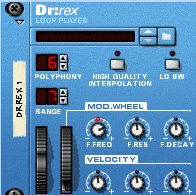
C’est ainsi que se présente la partie gauche de l’appareil. Sur la partie haute, on y trouve l’unité de chargement des boucles. Le nom de la boucle y apparaît. En descendant d’une ligne, on y trouve le réglage de polyphonie de la boucle, c’est-à-dire le nombre de voix de la boucle qui vont être jouées. Si une boucle possède 6 voix, et que le curseur est réglé sur 6, toutes les voix vont être jouées. En revanche, avec une boucle à 6 voix et un réglage à 4, uniquement 4 voix vont être jouées, etc. Les deux boutons, sur la droite du réglage de polyphonie, sont dessinés à choisir la qualité d’écoute des boucles, selon les ressources processeur dont on dispose.
En descendant d’encore une ligne, on trouve 2 roulettes noires. Pour celle de gauche, il s’agit de la roulette de Pitch, qui comme je l’ai expliqué avant, sert à faire varier la hauteur de la séquence jouée. Et, pour celle de droite, il s’agit de la roulette de “modulation“. Elle viendra ajouter, sur la boucle, une dose plus ou moins élevée de modifications sonores. Ces modifications sont à régler via la première rangée de boutons circulaires. La dernière rangée des boutons circulaires est destinée à régler la sensibilité par rapport aux touches d’un contrôleur MIDI.
Je passe maintenant à la partie centrale.
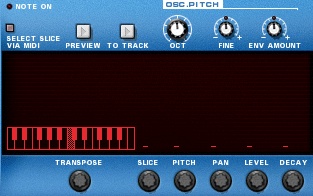
Dans cette partie centrale, le grand espace noir, est destiné à afficher la forme d’onde audio de la boucle chargée, et d’en afficher les diverses informations.
Voici comment se présente la chose lorsqu’une boucle est chargée.

Vous remarquerez qu’une partie de la boucle est sélectionnée. C’est une fonction qui permet de ne jouer qu’une partie de la boucle au moyen du contrôleur MIDI.
On remarquera aussi la présence d’un petit clavier modélisé. Il s’agit en fait d’une fonction permettant de choisir la hauteur à laquelle la boucle va être jouée.
Sur la partie haute, on trouve 6 boutons.
Le premier, “select slice via MIDI“, active la fonction qui permet le jeu d’une partie de la boucle via le contrôleur MIDI. Le second bouton appelé “Preview“, consiste simplement à pouvoir écouter la boucle chargée. Le bouton suivant, celui marqué “to track“, permet d’incorporer la boucle dans le séquenceur, sur lequel je reviendrai plus tard. Et enfin, les trois derniers boutons permettent quant à eux de modifier la hauteur de la boucle, mais cette fois-ci par octave ou demi octave.
Je ne vais pas commenter longuement la rangée de boutons du bas, sachez simplement que l’on peut à nouveau effectuer divers réglages sur la boucle sonore.
Et pour terminer avec le lecteur de boucles, je passe à la partie droite.
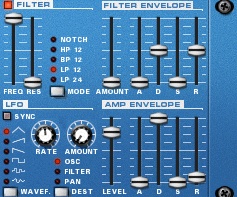
Vous n’y comprenez rien? Et bien moi non plus! Enfin presque. Dans cette partie, toute cette masse de curseurs, semble un peu abstraite. Moi-même, je n’ai pas saisi toutes les subtilités des réglages de cette partie. Selon mes observations (et un peu selon le mode d’emploi…), je peux vous livrer quelques renseignements.
La partie en haut à gauche appelée “Filter“ sert à appliquer au son, un filtre de fréquences. Si l’on traduit, cela signifie qu’il est possible de couper les hautes fréquences pour ne laisser passer que les basses par exemple. Et cela avec divers niveaux de précision.
Toujours sur la gauche, mais dans la rangée du bas, se trouve le LFO. Rien à voir avec un objet volant non identifié bien sûr. Un LFO est une fonction qui génère une forme d’onde et une fréquence, en général basse. Contrairement à un oscillateur, il n’est pas possible d’entendre le son d’un LFO. Celui-ci agit sur divers paramètres. Dans le cas du lecteur de boucle, on pourrait demander au LFO de générer une onde en forme de vague afin de faire glisser un curseur de haut en bas de façon régulière et automatique.
Les deux parties de droite sont destinées à opérer des réglages très spécifiques, donc très compliqués aux deux parties citées précédemment.
Voilà OUF! J’ai passé un bon moment à expliquer le fonctionnement de cette machine et j’en suis bien content, car c’est vraiment un élément très important lors de la création d’un morceau. Tout cela reste un avis personnel, mais je pense que beaucoup d’utilisateurs le diront également.
Pour ma part, j’utilise presque tout le temps, et à chaque morceau, cet appareil. Il y a tellement de boucles rythmiques ou musicales, de bonne qualité, que cela a vite remplacé la boîte à rythme.
Maintenant vous allez vous dire. “il va vraiment passer 10 pages sur chaque appareil?“. La réponse est non, bien évidemment. On rentrerait dans la rédaction d’un tutoriel, ce qui n’est pas mon but.
Désormais je vais vous présenter globalement chaque unité instrumentale de Reason, en m’attardant quelque peu sur ceux que je juge importants. De plus, j’ai quelque peu expliqué les notions de LFO est d’oscillateur; notions qui se retrouvent dans certains appareils.
Bon, assez parlé! Voici un autre appareil génial de ce Reason 3.0.
La boîte à rythme

L’avantage de cette boîte à rythme par rapport au lecteur de boucle, réside dans le fait que, si on ne trouve pas son bonheur dans les boucles, on peut laisser sa créativité parler. En effet, si un rythme nous trotte dans la tête, on peut facilement le reproduire grâce à cet appareil. On peut également réaliser des rythmes complexes, de tous les styles, et assez rapidement.
Voici un petit aperçu de ce que l’on peut réaliser en 5 minutes.
Vous aurez remarqué que l’on peut faire varier la vitesse ainsi que le nombre d’instruments. Justement, parlons de ces instruments. Le REDRUM (c’est le nom de la boîte à rythme), fonctionne avec des patchs. Rien à voir avec les autocollants qu’on se pose sur le bras, ces patchs sont en fait des fichiers contenant les sons de percussions. Il serait plus juste de dire que le patch contient les réglages à appliquer à l’appareil, soit les sons à charger, les réglages à effectuer, etc.
Plusieurs catégories de patchs sont livrées avec Reason; classés par dossier de genre, lesquels contenant en moyenne 6 ou 7 patchs.
Pour les utiliser il faut les charger. C’est au moyen de cette zone que cela s’effectue.

Le nom du patch s’affiche dans la petite zone rouge. Chaque patch répartit ses sons sur les 10 pistes du REDRUM.

Chaque une des pistes contient un son. Un “sample“ comme on dit dans le jargon.
Sur chaque piste il est possible d’effectuer des réglages basiques: comme le volume, la hauteur, la balance, etc.
Note: Il est aussi possible de charger ces pistes individuellement et manuellement. Au lieu de choisir un patch prédéfini, il est possible de créer le sien avec uniquement les sons dont on a besoin. J’apprécie beaucoup cela car on a moins l’impression de faire face à un logiciel standardisé et obtus.
Une fois ces patchs chargés, il faut passer à l’arrangement du rythme. Et c’est ici que ça se passe.

Les petits carrés représentent chacun un “coup“ joué. Suivant la piste, et donc l’instrument sélectionné, il est possible d’éditer ces petits carrés.
Pour éditer ces “coups“, que l’on peut appeler “temps“, il faut préalablement sélectionner la piste contenant le son à éditer, au moyen de ce bouton présent sur chaque piste.

Une fois la piste sélectionnée, on passe à l’édition des “temps“.
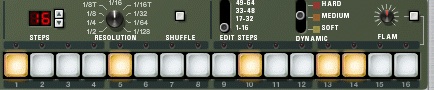
La ligne rythmique est divisée en portions de 4 fois 4 temps; ce qui va faciliter la tâche à ceux qui connaissent un peu les bases de la musique.
Le principe est simple: une case allumée = le son de la piste joué. Maintenant il est possible de faire varier son intensité, ainsi que d’autres paramètres.
Une fois l’instrument édité comme souhaité, il est possible d’écouter ce qui a été composé. Et ceci au moyen du bouton “RUN“ de la boîte à rythme.
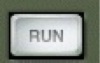
Ensuite, on peut passer à l’édition des autres pistes du rythme.
Un petit truc que j’aime faire, c’est laisser la boucle tourner lorsque je compose la suite du rythme, afin de pouvoir éditer les temps à la volée, car avec l’habitude, on sait exactement où les placer.
Si le rythme semble trop rapide ou, au contraire trop lent, on aura le loisir d’en modifier la vitesse, sans pour autant changer le tempo du morceau entier.
Et ceci au moyen de ce curseur.

Je ne peux pas résister à l’envie de tracer une parallèle entre le REDRUM de Reason, et les boîtes à rythme “vintage“, comme la Roland (salut BLUES!) TR-808, ou d’autres boîtes de cette lignée et de cette époque.

Franchement, il y a beaucoup de similitudes entre cette mythique TR-808, et le REDRUM de Reason. Ne serait-ce que par l’alignement des pistes par rapport aux lignes de “petits carrés“ de composition. Ceux qui ont l’habitude de ces machines ne seront pas dépaysés.
Quelques paramètres diffèrent tout de même avec le REDRUM. Le REDRUM autorise la création de plusieurs “paterns“. En résumé, il permet de faire plusieurs rythmes différents sur la même machine. Autre chose, il ne me semble pas que la TR-808 contenait des patchs.
J’aimerais encore parler d’une chose à propos du REDRUM. Comme chaque appareil, le REDRUM dispose de sorties audio qui iront se connecter sur la table de mixage. Mais le REDRUM a ceci de particulier: chaque piste dispose de sa sortie stéréo. Ce qui peut être très pratique dans les cas où l’on veut juste donner plus de punch à la grosse caisse par exemple, ou mettre un effet d’écho sur une percussion. C’est une fonction que j’utilise fréquemment.
Voilà, je crois que j’ai décrit la boîte à rythme de Reason, dans les grandes lignes bien sûr. Car si je parlais de toutes les possibilités de chaque appareil, l’espace disponible sur les serveurs de Cuk ne serait pas suffisant pour héberger l’article. Bon allez, j’exagère un peu, mais les possibilités sont presque infinies pour chaque instrument.
Je peux passer aux deux derniers appareils dont je vais présenter les parties en détail. Il s’agit des synthétiseurs.
Les synthétiseurs
Les synthétiseurs, avant c’était cela:

Une grosse boîte avec plein de boutons très compliqués qui opèrent sur des transistors et d’autres éléments électroniques passifs ou actifs.
Aujourd’hui, la grosse boîte a disparu, les transistors sont morts, mais les boutons restent très compliqués. En résumé, on peut obtenir le même résultat avec les techniques de synthèse moderne, qu’avec les anciens synthétiseurs comme les “analog synths“.
Reason fait cela très bien. Il dispose de deux synthétiseurs:
- Le subtractor analog synthesizer
- Le Malstrom graintable synthesizer.
Sous ces noms barbares se cachent deux appareils qui vont en ravir plus d’un.
En tout cas moi, je suis conquis. Par quelques lignes de description, je vais en décrire les fonctionnalités principales, qui sont à nouveau quasiment infinies.
Pour commencer, voici le subtractor analog synthesizer.
Selon le manuel de Reason, le Subtractor est “un synthétiseur polyphonique de type analogique à synthèse soustractive, type de synthèse utilisée sur les synthétiseurs analogiques.“
Ah ouais…Ben c’est bien joli mais cela ne nous avance pas trop. Pour parler en des termes clairs et précis, je dirais que ce synthétiseur est avant tout un synthétiseur que le musicien utilisera pour générer des basses fréquences. Il sera principalement utilisé pour créer des grosses basses dans les morceaux “électro“.
Il dispose d’un mode de fonctionnement assez simple.

Les sons sortant du Subtractor sont obtenus grâce à deux oscillateurs. Ces oscillateurs sont en fait des générateurs de sons qui fonctionnent selon une forme d’onde donnée (sinus, triangle, carrée, etc.). Viennent ensuite des éléments qui vont influencer sur le son, comme des enveloppes de filtres, des filtres de fréquences, des LFO, etc. Les décrire ici serait trop long, et je ne serais pas sûr de vous donner les définitions exactes de tous les paramètres de modification.
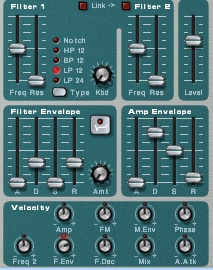
Sachez simplement que le Subtractor fonctionne également sur le principe des “patchs“.

Dans ce cas, les patchs ne vont pas charger des sons mais modifier des réglages, des curseurs ou des formes d’onde.

Il sera toujours possible de faire des modifications temporaires et simples au moyen de la roulette de modulation. Il sera également possible de faire des réglages et d’opérer des modifications sur tous les curseurs lorsque l’on joue de cet appareil.
Je pense que dans le cas des synthétiseurs, une démonstration audio des appareils vaut mieux que des centaines de lignes de description compliquées.
Chacun comprend à sa manière les réglages. Pour citer mon exemple, je ne connais pas grand-chose aux notions d’oscillateur ou de LFO, mais je sais que tel ou tel curseur aura un certain effet sur le son. Et je pense qu’il y a une bonne dose de mémoire visuelle à avoir dans Reason.
Donc comme promis, voici une démo de ce dont est capable la bête.
Cette séquence a été créée en modifiant divers paramètres tout en jouant.
Personnellement, j’utilise cet appareil pour marquer des basses tous les contretemps. Ou également lorsque j’ai besoin de sons graves. Mais la plupart du temps, dans mon cas, les sons du subtractor restent en arrière-plan.
Pour les mélodies, j’utilise presque toujours l’appareil suivant.
Le Malström

Un peu barbare comme nom n’est-ce pas? Et bien sachez que selon les développeurs de Reason, le “Malström“, peut produire des sons qu’aucun autre synthétiseur ne pourra produire. Je suis partiellement d’accord ave cela. Il produit des nappes de sons classiques, comme l’on en trouve sur tous les synthés, mais aussi des sons très spéciaux.
Ce synthétiseur est en fait basé sur deux modes de synthèse, ce qui lui confère une remarquable flexibilité d’usage. On peut aussi bien l’utiliser pour des nappes de sons d’arrière-plan, ou alors pour une mélodie principale.
Le “Malström“ fonctionne à partir de deux oscillateurs qui vont être modifiés par deux modulateurs. Le signal sera alors traité par tout un système de filtres compliqué et sera découpé en “plusieurs grains“. On obtient alors un ensemble d’ondes périodiques qui, mises ensembles, vont recréer le son souhaité. Ce système est appelé “synthèse à table de grains“. Je vous avouerais que, même après avoir relu le mode d’emploi de ce synthétiseur, je n’en ai toujours pas compris toutes les subtilités.

Comme la plupart des appareils de Reason, le Malström, fonctionne à partir de patchs. Je dois vous dire que certains reproduisent des sons très spéciaux.
Personnellement, j’utilise le Malström à chacune de mes compositions.
Comme pour le Subtractor, plutôt que de continuer sur mes explications, voici un exemple des sons produits par le Malström. Ce n’est pas pour faire le paresseux, mais le procédé de certains appareils est très compliqué, et donc très compliqué à expliquer concrètement.
Voilà pour les deux synthétiseurs de Reason. La partie de description complète de chaque appareil est maintenant terminée. Je vais maintenant passer au reste des appareils de Reason. À savoir: les échantillonneurs, les effets, ainsi que des modules spéciaux.
Effets et autres joyeusetés

Voici la panoplie d’effet offerte par Reason. Les effets peuvent être utilisés soit en les connectant directement sur la sortie audio de l’appareil; soit en les connectant sur des prises spéciales de la table de mixage, afin de les appliquer à plusieurs appareils.
En voici la brève description.

- RV-7 Digital Reverb: La réverbération ajoute de l’ambiance et crée un effet de spatialisation. Normalement, elle simule un espace acoustique, comme une pièce ou une salle de concert, mais elle peut aussi être utilisée pour obtenir un effet spécial.

- DDL-1 Digital Delay Line: Ce module va répéter un son avec un retard plus ou moins important, selon les paramètres choisis. Généralement, il se cale sur le tempo du morceau.

- D-11 Foodback Distorsion: C’est un effet de distorsion simple capable de produire une distorsion allant d’un bruit minime à une totale saturation.

- ECF-42 Envelope Controlled Filter: Ce module est un filtre, avec un générateur d’enveloppe. Il est la plupart du temps utilisé pour créer une variation sur une suite de notes, afin que celles-ci paraissent moins monotones.

- CF-101 Chorus/Flanger: Il confère au son une sorte de profondeur, et y ajoutant un court délai.

- PH-90 Phaser: ce module balaye certaines fréquences et confère un effet de va-et-vient au son.

- UN-16 Unison: ce module simule le son de plusieurs voix désaccordées en jouant simultanément les mêmes notes.

- COMP-01 Auto Make-up Gain Compressor: ce module atténue les niveaux trop élevés et rehausse les niveaux plus faibles, grâce à un module de gain intégré.
Ainsi les niveaux sont égaux et les sons uniques (piano par exemple) ont plus de puissance.

- PEQ-2 Two Band Parametric EQ: un égaliseur est un module qui permet de rehausser ou d’atténuer certaines fréquences. En vulgarisant, on peut dire que le EQ permet de régler de façon très précise les basses, les moyennes et les hautes fréquences. Il est possible de couper totalement une fréquence.
Les fréquences basses se situent à gauche de la ligne, et les hautes, à droite.

- Scream 4 Sound Destruction unit: ce module est un module de destruction sonore. Il est capable de transformer un son ou de lui appliquer des effets très spéciaux.

- RV7000 Advanced Reverb: cette reverb est une version améliorée de la précédente dont je vous ai parlé plus haut. La grande différence réside dans le fait qu’avec ce module, il est possible de travailler avec des patchs, ce qui offre plus de possibilités.

- BV-512 Vocoder: le principe d’un vocodeur et de moduler le son reçu et de le renvoyer vers la sortie audio. Plus précisément, c’est un système de filtres destiné à transformer le son de la voix ou d’un instrument.
Voilà, je vous ai décris toute la suit d’effets offerts par Reason. Un dernier détail à mentionner. La plupart de ces effets acceptent la modulation par CV. En vulgarisant, on peut dire qu’un module externe, comme un LFO, peut moduler un curseur de l’appareil. Dans le cas d’un LFO, il pourra moduler le bouton du réglage de fréquence d’un égaliseur.
Les modules divers

- Ce module permet de réunir plusieurs signaux audio et les envoyer vers une sortie, ou alors prendre un signal et l’envoyer vers plusieurs sorties.

- Même principe, mais avec les signaux CV.

- Ce module ne génère aucun son en tant que tel, mais permet de piloter un autre module d’instrument. Chaque petit rectangle représente une note jouée, qui peut être modulée dans la hauteur.
![]()
- ReBirth Input Machine est un module dédié à la réception des signaux audio transmis par le programme “ReBirth RB-338”. Autrement dit, ce module ne sert à rien si on ne dispose pas de ce logiciel. Petite chose tout de même, ce module utilise la technologie “ReWire“, qui permet de synchroniser un autre programme avec Reason. Je tiens à préciser que je n’ai JAMAIS réussi à faire fonctionner cette technologie.

- Le Combinator est un module qui associe plusieurs appareils afin de produire un son spécifique et complexe, comme un son de saxophone par exemple.

- Le Mastering Suite est un Combinator, qui associe un égaliseur, un simulateur stéréo, un compresseur, et un rehausseur de niveaux.
Personnellement, je trouve cette suite d’appareils très utile. Je l’utilise pour donner plus de “pêche“ à mes morceaux.
BON! Je vous ai TOUT décrit, TOUT expliqué. Vous connaissez maintenant tous les appareils de Reason. Maintenant, je vais vous décrire comment les utiliser pour composer un morceau.
Le séquenceur
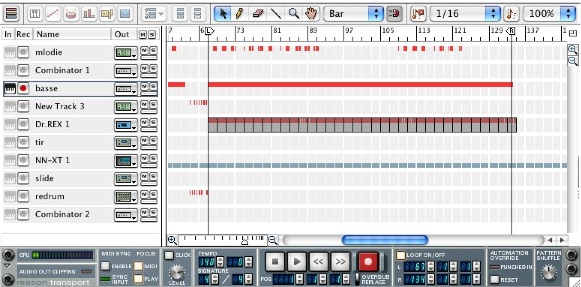
Le principe d’un séquenceur est de réunir tous les instruments et d’en rassembler les signaux. Mais pas les signaux audio. Il s’agit de signaux MIDI. Vous avez certainement déjà entendu parler de cela. Une note MIDI ou un signal MIDI est en fait une information donnée à un module afin qu’une note soit jouée.
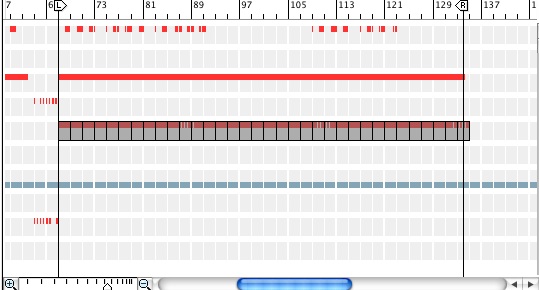
Chaque ligne représente un appareil. Et les lignes rouges ou les carrées de couleur, représente des notes MIDI.
Le principe d’enregistrement sur un séquenceur est le suivant. Généralement, on transfère les parties rythmiques sur les séquenceurs, et on enregistre piste par piste, les divers instruments.
Je m’explique: J’ai ma partie rythmique et je décide d’enregistrer une ligne de basse au moyen du Subtractor. Une fois l’enregistrement effectué, je peux enregistrer la mélodie au moyen du Malstrom et ainsi de suite. Mélodies que j’enregistrerai au moyen d’un clavier MIDI par exemple.
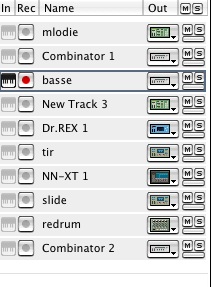
Pour mieux se repérer, Reason offre une colonne affichant tous les instruments utilisés dans le morceau.
Le séquenceur offre également diverses options:
![]()
Cette partie offre la possibilité d’éditer avec précision divers paramètres enregistrés précédemment.
![]()
Les outils fournis dans cette barre-là, parlent d’eux-mêmes.
![]()
Cette barre offre de quantifier les notes. Ce qui veut dire que Reason va automatiquement placer les notes enregistrées sur les positions de valeur de note exactes (ou presque). Cela permet de corriger des erreurs, de donner davantage de rigueur à un morceau enregistré. Il est également possible de choisir le pourcentage de quantification.
Une fois les notes de tous les appareils enregistrés, au moyen de la fonction prévue à cet effet,

je vais pouvoir en écouter le résultat.
Dans Reason, les commandes se situent sur une barre appelée la “barre de transport“.
Les commandes de lecture et d’arrêt y sont évidemment présentes. Le réglage du tempo y figure également. On peut également y trouver un indice d’occupation du processeur.
Pendant la lecture du morceau, il est évidemment possible de corriger les niveaux de tous les appareils. Que ce soit sur la table de mixage ou sur un synthétiseur.
Une fois les réglages effectués, il est possible d’exporter le morceau en AIFF afin de le retravailler dans un programme de Mastering ou de le graver sur un CD.
Encore quelques petites choses…
Je tiens à ajouter quelques petites choses. Je ne les ai pas mentionnées plus haut, soit par oubli, soit parce que je pensais qu’il n’était pas nécessaire d’y consacrer un chapitre. J’ajouterai que:
- Tous les potentiomètres sont automatisables. Il est possible de les faire bouger automatiquement à tel ou tel moment du morceau. L’effet sera pris en compte dans l’exportation en AIFF.
- À chaque fois que l’on voudra accéder au choix d’un patch ou d’un son, on se retrouvera face à une boîte de dialogue crée spécialement pour Reason. Cette fenêtre proposera une fonction de “preview“ du son.
- Il y a un appareil que j’ai oublié de présenter. Il s’agit du “sampleur“. Ce qui signifie en français “échantillonneur“. Avec cet appareil, un son enregistré (un son de piano par exemple) pourra être joué dans diverses tonalités.
Conclusion
Comme nous arrivons à la fin de ce test, je pense qu’il est temps de tires quelques conclusions.
Reason, pour qui? Je dirais pour tous ceux qui sont insatisfaits ou trop limités par les instruments de GarageBand. Mais aussi pour les fondus de musique électronique, et qui ont envie de se lancer dans ce domaine. J’ajouterais que pour les amateurs de hip-hop et de rap, Reason possède beaucoup de boucles qui sauront les satisfaire.
Une autre solution pour ne pas payer si cher le logiciel? Il est vrai que 500 $, c'est assez cher. Si vous ne désirez pas dépenser une telle somme, il existe une version allégée de Reason. Il s’agit de “Reason Adapted“.
Mon commentaire final: Reason est vraiment un excellent logiciel. Les possibilités sont quasiment illimitées, les sons sont super, et c’est vraiment un produit très bien fini. Pour moi, il domine largement GarageBand, et franchement il vaut son prix. Oui, je pense qu’il vaut ses 499 $.
Je tiens tout de même à préciser que c’est aussi un logiciel professionnel. Avec l’habitude, on peut remarquer lorsqu’un groupe utilise Reason, et ils sont nombreux.
Encore une chose, je ne vous ai pas présenté toutes les fonctions dans leurs moindres détails, et ceci pour des questions de longueur d’article.
Voilà, il est 23 h 30, nous sommes la veille de la Cukday au moment où j'écris ces lignes, je suis raide, mais fier. J’espère que j’ai fait du bon boulot M’sieur Cuk… C’était un plaisir de tester ce logiciel pour Cuk.ch.
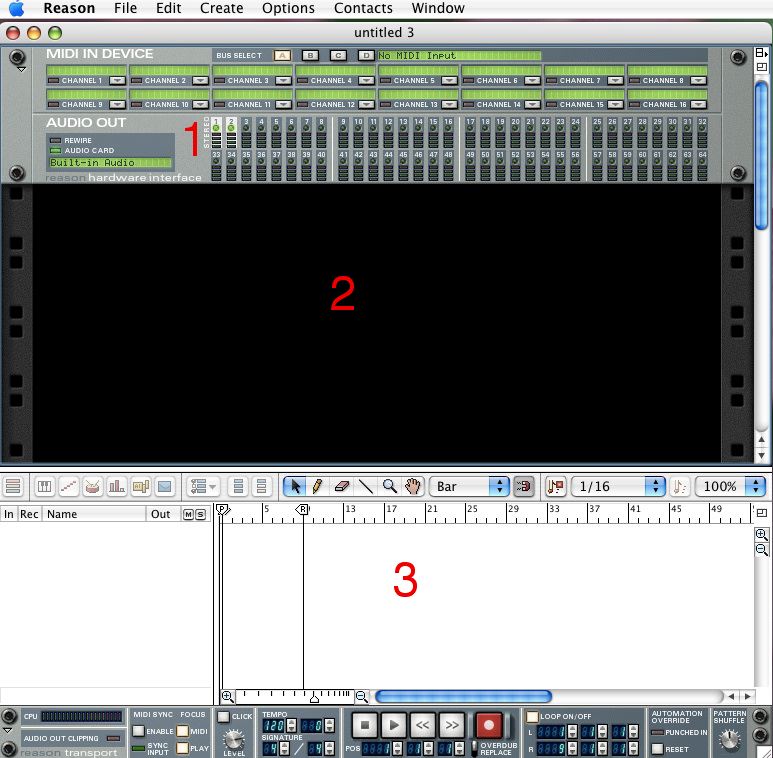
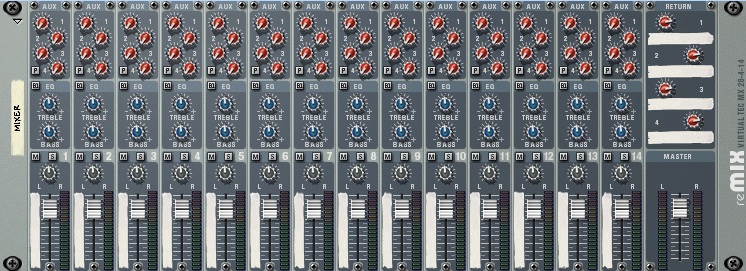


, le 26.09.2005 à 00:06
ehm… je ne crois pas que ça soit une bonne idée de mettre le S/N bien en vue sur la photos…
je pense que c’est carrement illegal…
ciao, n
un cadeau? c’est par là
, le 26.09.2005 à 02:18
Oui, « raide mais fier » ! Tu peux l’être, David. Bravo ! Un boulot de fou. J’imagine les heures et les heures passées. Dingue. Quel tonus ! Impressionnant.
Oui, bon, d’accord, le numéro de série bien en vue, sur la photo… C’est un premier article. Je parie que demain matin il sera masqué (hein François ?). Pas bien grave.
L’article est bien écrit. C’est très très dense sans être touffu. Comment faire avec cette usine à gaz ? Tu t’en sors très bien. On sent bien que tu aimes. Les initiés seront ravis et les autres vont avoir peur. Marrant. Je languis les réactions. Je ne commente pas l’excellent programme. C’est pas trop mon univers. Je voulais juste saluer la performance. Et, David, le « ReWire » marche parfaitement. Non, non, je peux pas t’expliquer. Faut que tu réessayes calmement. :-)
Chez moi, les deux liens mp3 (subtractor.mp3 et subtractor%202.mp3) donnent le même extrait. Faudrait corriger.
, le 26.09.2005 à 06:33
J’ai masqué le numéro de série. Cela dit, il n’était pas tellement lisible je crois…
Mais… Au cas où vous auriez ce genre de remarques à faire, ce que je comprends très bien, peut-être qu’un mail chez moi est plus efficace. En effet, là, tous ceux qui lisent les commentaires ont été avertis de cette erreur, donc ont pu vite aller voir la photo en question, et éventuellement recopier le numéro de série.
Alors que tout comme moi, ils n’avaient peut-être rien remarqué.
Donc merci de me signaler ces choses, mais personnellement, et pas sur la place publique:-)
, le 26.09.2005 à 08:20
Bravo David! On peut dire que tu as fait les choses à fond!
Ce que je trouve le plus génial, avec ce programme, c’est qu’on peut se fabriquer un bordel de câbles virtuel! Il n’y a pas une option avec laquelle on peut se prendre les pieds dedans, des fois?
Bon, ben les échantillons c’est bien joli, mais maintenant on attend le morceau complet!
;-)
, le 26.09.2005 à 08:38
Superbe travail, bravo !
Petite remarque sur la conclusion :
Reason est complexe, certe, mais pas Pro.
J’explique :
Pour 500$, Proppellerhead offre un studio complet. Le rapport qualité/prix est imbattable.
MAIS…
C’est au détriment de la qualité sonore des modules. Tant qu’on travaille sur des sons échantillonnés (par exemple avec la boîte à rythme), pas de problème, car on est dans une bonne résolution sonore, mais quand il s’agit de touiller un des synthés ou un effet, cela ne supporte plus la comparaison avec d’autres appareils virtuels séparés mais, il est vrai, beaucoup plus chers.
Je connais pas mal de pocesseurs de Reason. Ils sont heureux et s’amusent comme des fous. Mais pour le gros son qui décoiffe, il faut encore aujourd’hui ouvrir beaucoup plus grans son portemonnaie et utiliser des logiciels plus importants.
, le 26.09.2005 à 08:40
Quel boulot! Bravo!
J’aimerais bien avoir le temps de m’amuser avec ce machin…
T
, le 26.09.2005 à 08:41
Caplan, ce qui est génial quand on tourne le rack de Reason, c’est que les câbles bougent !
Pour les pieds qui se prennent dedans, l’idée est à creuser, mais il faudrait y ajouter un effet pyrotechnique avec fumée et étincelles.
, le 26.09.2005 à 09:04
… et prévoir quelques samples de jurons!
, le 26.09.2005 à 09:07
Ton article est une vraie mine d’or pour celui qui veut un peu comprendre qqch à la façon dont la musique éléctronique est fabriquée et qu’est ce que traficotte un dj’s sur ces machines pendant un concert… Joli boulot !
, le 26.09.2005 à 09:49
Pffffffffffuuuuuuuuuuuuuuuuuuu !!!! Ben dit donc, pour un premier test, bravo et CHAPEAU « David->A fond » . En plus le soft n’a pas l’air « fastoche » à démontrer, ton article est super bien décortiqué malgré la complexité, une réussite !
Perso, j’avoue que pour le peu que j’y comprend… je crois que je vais définitivement rester un musicos « analogique » sans artifices virtuels (à part quelques légers bidouillages « gratte-istiques » à travers le « M-Audio Fast Track » dans GarageBand)
Y’zont vraiment de ces nom :-)
– Dr.REX ? comme le Tyrannosaurus …
– Malström …
——–
Tu en peu en être « super-fier » … Pour la suite, c’est quand tu veux, bienvenue dans l’équipe rédactionnelle …
, le 26.09.2005 à 09:52
Merci à tous pour vos commentaires et vos félicitations !
Pour répondre à Caplan: J’ai deux ou trois morceaux préparés, mais il faut que je les mette en ligne. Je m’occupe de cela ce soir.
bob>Je me suis trompé en mettant 2 extraits pareils, désolé. Je vais préparer un petit Mp3 pour le Marlström.
roger baudet>en effet, les échantillons de Reason sont bon pour travailler dessus, mais il ne faudrait pas trop bosser avec ses propres samples.
Autrement pour les câbles, c’est vrai que c’est super, et il ne manque jamais de câbles spéciaux.
, le 26.09.2005 à 11:06
Mais je suis tout à fait d’accord avec toi BLUES. Un logiciel ne remplacera jamais un guitariste ou un batteur.
Et pour les noms des appareils j’en conviens, ça fait un peu barbare.
à fond les mac
, le 26.09.2005 à 13:43
Tres bon travail, mais serait-il possible de connaitre la configuration choisie pour ce test?
, le 26.09.2005 à 14:01
Bravo pour le test.
Un conseil cependant. Au chapitre « Comment créer ses appareils de travail? », la première image pose deux problèmes :
– il manque « .jpg » à son nom, ce qui va perturber certains navigateurs
– le fichier affiché dans la page est le même qu’après avoir cliqué sur le lien, mais réduit à 475 pixels de large par le code html, ce qui donne un résultat peu lisible dans la plupart des navigateurs, et 599 pixels de haut ce qui est pire car différent de ses proportions d’origine
D’où suggestion :
– en ftp dans ton dossier, renomme le fichier « periph-audio » en « periph-audio.jpg »
– ajoute un fichier « periph-audio-preview.jpg » réduit proprement aux dimensions de l’affichage dans l’article, soit 475 x 560 dans ce cas
– remplace le lien dans le code de l’article par:
<a href= »redac/david/reason/periph-audio.jpg »
target= »_blank »><img src= »redac/david/reason/periph-audio-preview.jpg »
width= »475″ height= »560″ border= »0″ alt= » » /></a>
Voici temporairement une version légèrement améliorée pour l’image « periph-audio-preview.jpg ».
Mais si tu en veux une vraiment bien, envoie-moi les originaux (copie d’écran et texte éditable), je la ferai avec plaisir en 2 min. N’hésite pas.
, le 26.09.2005 à 15:04
heeeuu… Si on pouvait ne plus toucher à ce test, ça m’irait aussi:-)
Comprenne qui peut…:-)
, le 26.09.2005 à 16:23
François>Je te comprends ;-)
Je l’ai commencé sur un iMac G3 400MHZ 256mo de RAM et fini sur un powermac G4 AGP 1GHZ et 1.2Go de RAM.
Sur la boîte il est marqué que Reason tourne sur un G3, mais dès que le morceau devient complexe, plus possible de jouer quoi que ce soit.
à fond les mac
, le 26.09.2005 à 16:59
Comme je vous l’avais dit ce matin , je met en ligne un mp3 de ma conception. Je ne joue pas de piano, je suis batteur. Ce morceau est fait de boucles, de rythmes et de sons joués au clavier.
ICI
Ok je vous l’accorde un peu répétitif.
à fond les mac
, le 26.09.2005 à 19:42
Merci pour la config, juge tu que le G4 soit suffisant pour de gros mix ?
, le 26.09.2005 à 20:11
Oui mais un G4 bien musclé. Des amis du monde PC m’envoie des mix et lorsque beaucoup de « Combinator » sont présents la machine rame et stope la lecture.
Il est possible de bidouiller dans les préférences pour faire des régalges pour que ca aille mieux.
à fond les mac
, le 26.09.2005 à 20:49
Je comprend pas grand chose au sujet, mais ce test est énorme.
Jolie travail, bravo à fond’ !
, le 26.09.2005 à 21:59
Bon article mais je me permets quelques petits commentaires :
– il n’est pas vraiment utile de parler de la ReBirth Input Machine car Rebirth n’est jamais sorti et ne sortira jamais pour Mac OS X.
– la TR-808 ne contenait pas de patch puisque c’était une boite à rythme entièrement analogique ! L’ancêtre de REDRUM serait plutôt la LinnDrum qui était une des toutes premières boites à rythmes à utiliser des samples.
– la technologie ReWire fonctionne très bien et est intégrée à la plupart des séquenceurs du marché. Il suffit de savoir comment exploiter les sorties ReWire de Reason (les tutoriaux à ce sujet ne manquent pas sur le net) et celà vous permettra d’effectuer le mixage final de morceaux dans votre séquenceur audio préféré, avec un choix plus vaste d’effets disponibles mais aussi d’y ajouter des pistes de voix et d’instruments enregistées, ce que Reason ne permet pas de faire.
– vous passez bien trop vite sur MATRIX. C’est un des gros points forts du logiciel. MATRIX reprend le principe des séquenceurs analogiques à l’ancienne, tout comme REDRUM reprend celui des anciennes boites à rythme. Programmer un morceau en midi donne parfois un résultat trop statique, trop mécanique… Essayez d’utiliser MATRIX pour composer une ligne de basse avec SUBSTRACTOR et prennez le temps de bidouiller un peu, pour commencer. Vous deviendrez très vite accroc.
– Reason ne me semble pas être destiné à « ceux qui sont insatisfaits ou trop limités par les instruments de GarageBand ». En fait les possibilités d’extensions de GarageBand sont bien plus larges que celle de Reason, même si les options sont bien planquées. Mais ces deux logiciels ont choisis deux approches radicalement différentes et me semblent parfaitement complémentaires.
, le 27.09.2005 à 20:26
Et bien je vous remercie tous pour vos remarques.
à fond les mac